一、数据准备
使用iReal 3D扫描软件导出的彩色三维数据通常包含三个文件:OBJ (.obj)、材质 (.mtl) 和贴图 (.jpg)。这三者分别储存了三维模型数据、材质信息和贴图数据。缺失.mtl或.jpg文件将导致模型显示时不包含任何颜色。
需要注意的是,.mtl和.jpg文件的文件名不应随意更改,以避免颜色显示错误。如果文件名已更改,可以通过手动修改文件内容的方式进行重新指定。
24-04-25
使用iReal 3D扫描软件导出的彩色三维数据通常包含三个文件:OBJ (.obj)、材质 (.mtl) 和贴图 (.jpg)。这三者分别储存了三维模型数据、材质信息和贴图数据。缺失.mtl或.jpg文件将导致模型显示时不包含任何颜色。
需要注意的是,.mtl和.jpg文件的文件名不应随意更改,以避免颜色显示错误。如果文件名已更改,可以通过手动修改文件内容的方式进行重新指定。
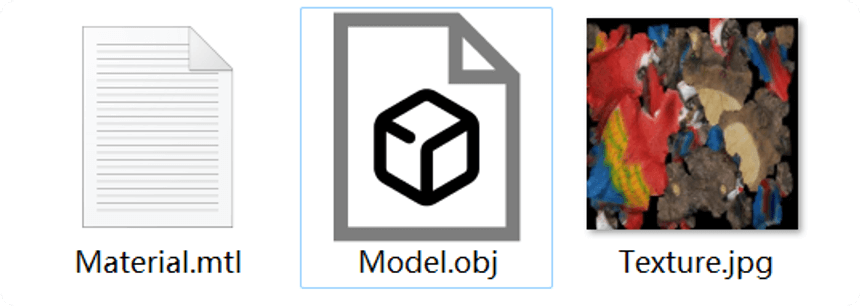
具体步骤如下:
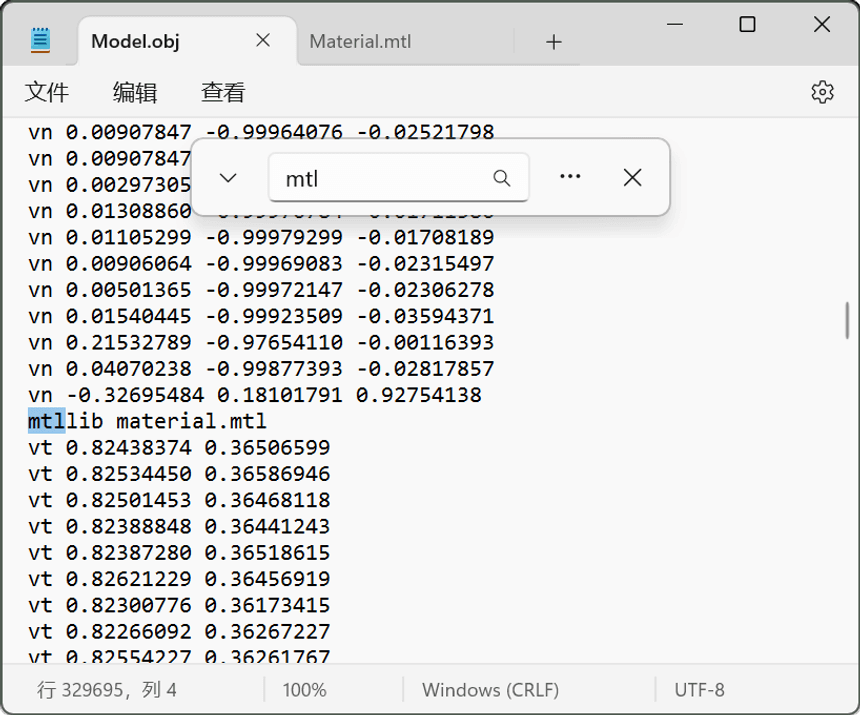
# Generated by iReal 3D
newmtl material0 # 材质组名称,以下部分都属于该组
Ka 0.2 0.2 0.2 # 环境光颜色
Kd 1 1 1 # 漫反射颜色
Ks 0 0 0 # 镜面反射颜色
Tr 0 # 透射率
illum 1 # 指定照明模型,值为2则使用Blinn-Phong模型
Ns 0 # 反射率
map_Kd texture.jpg # 漫反射贴图
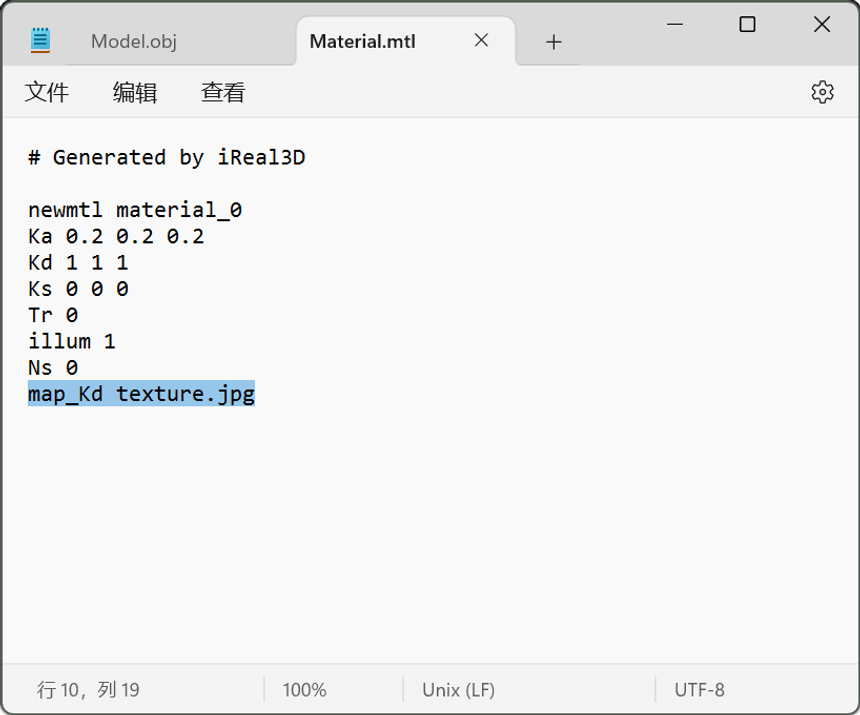
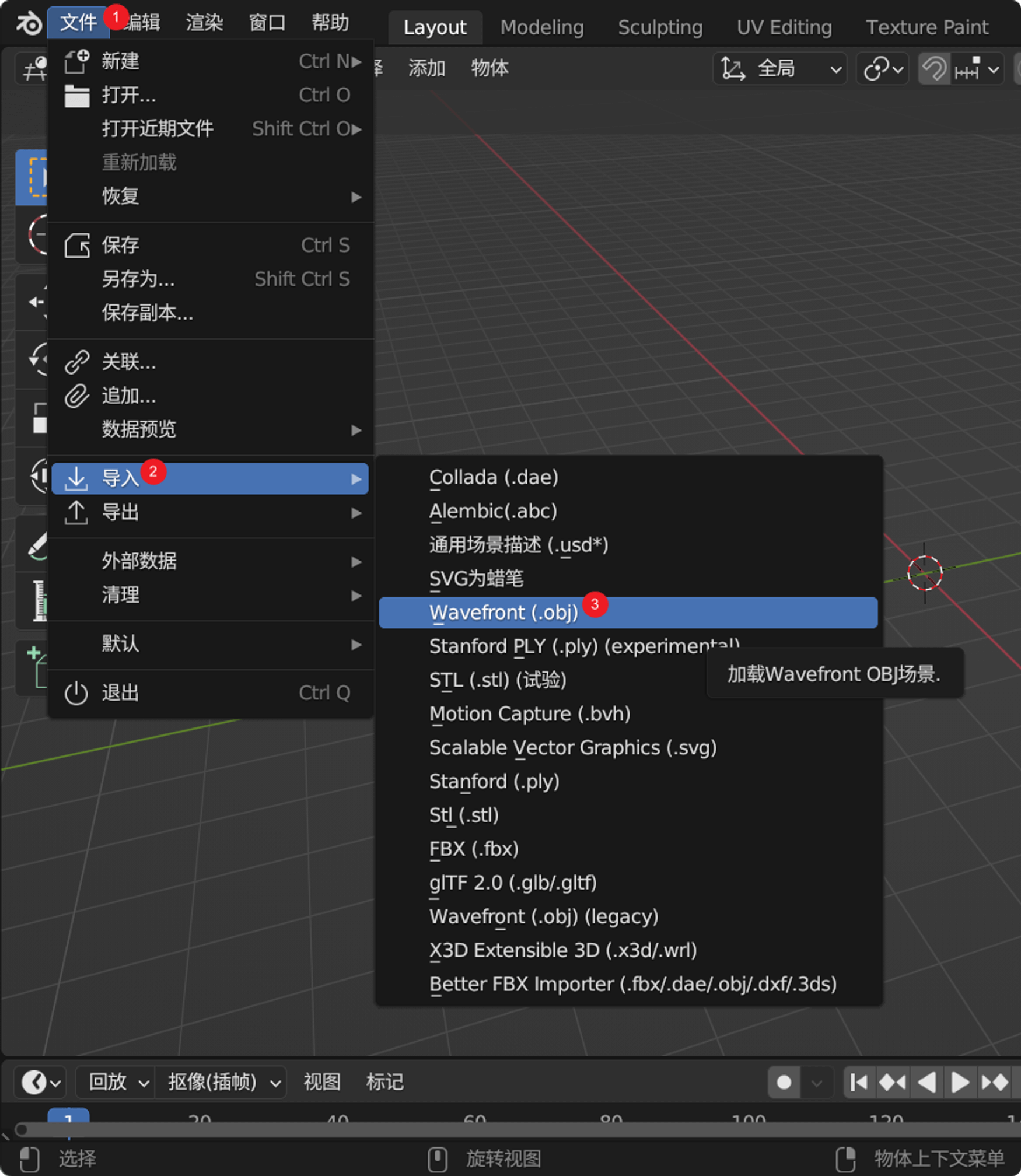
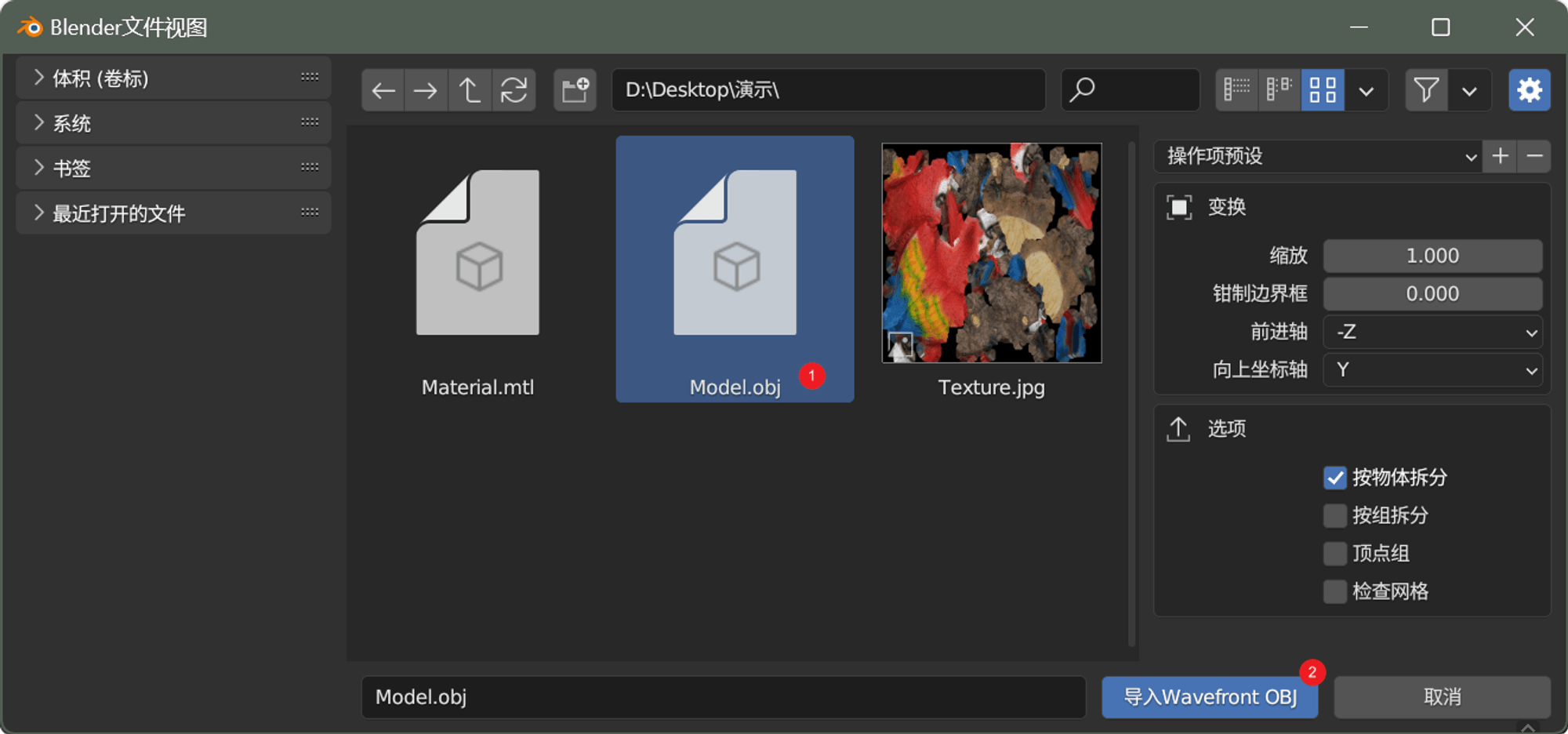
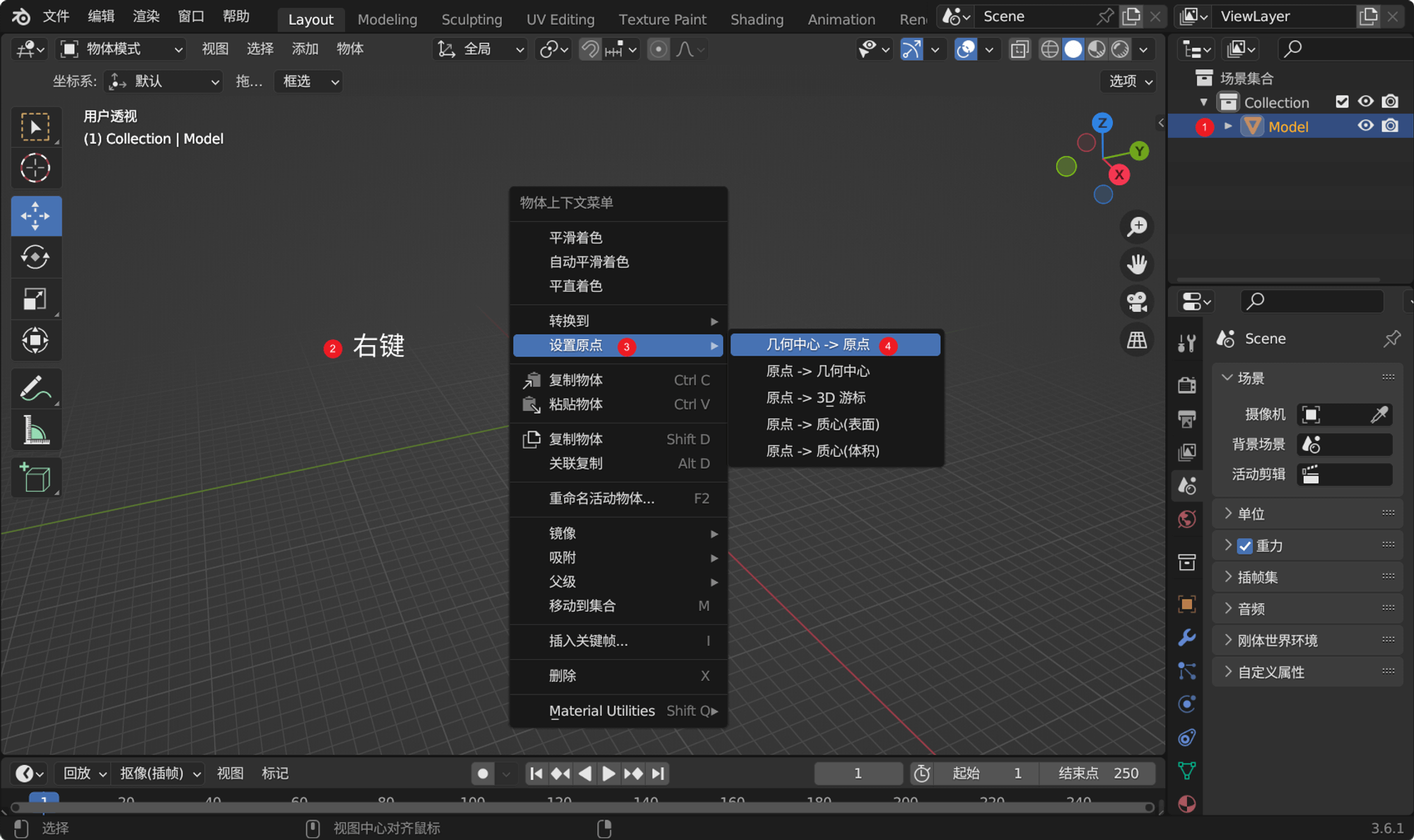
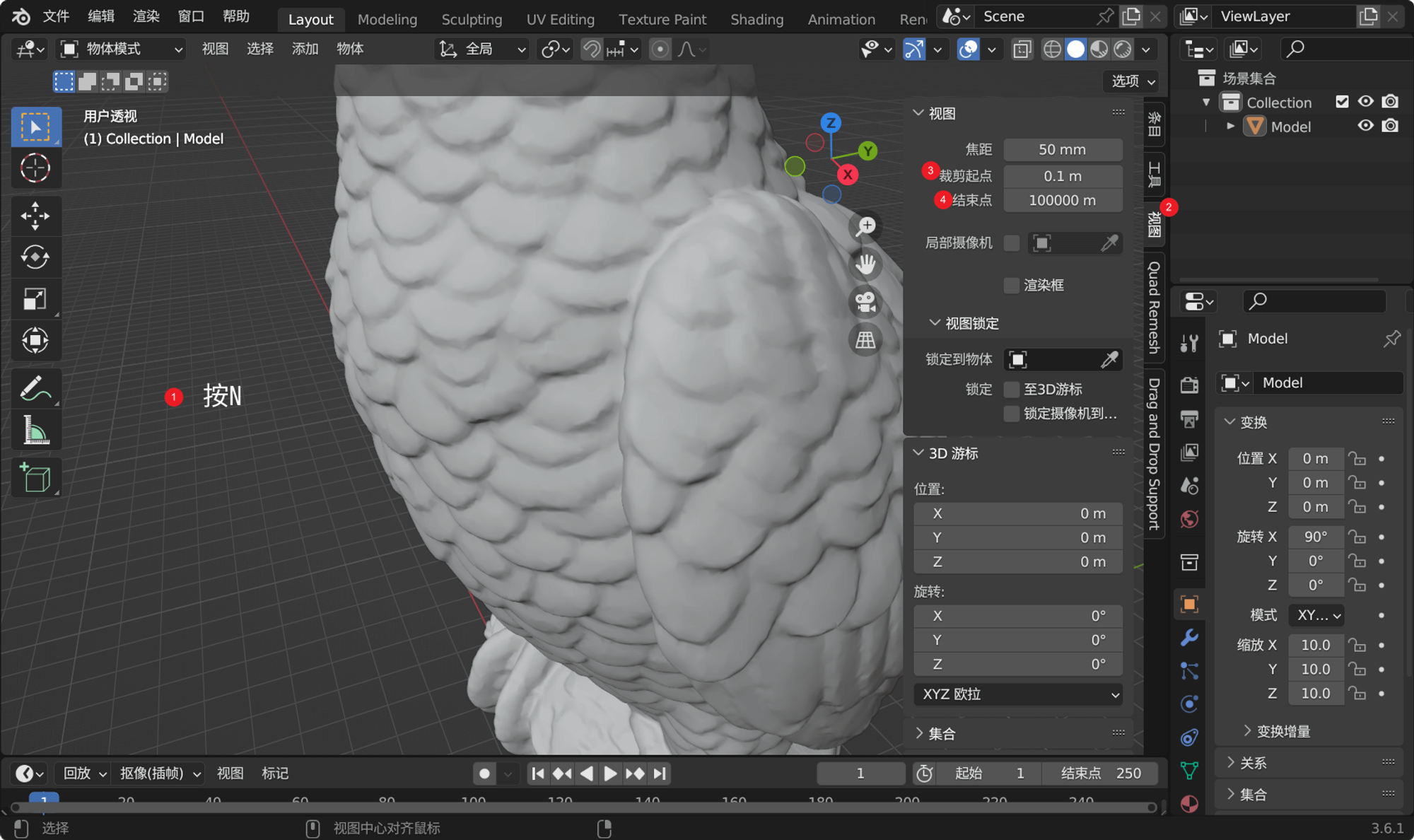
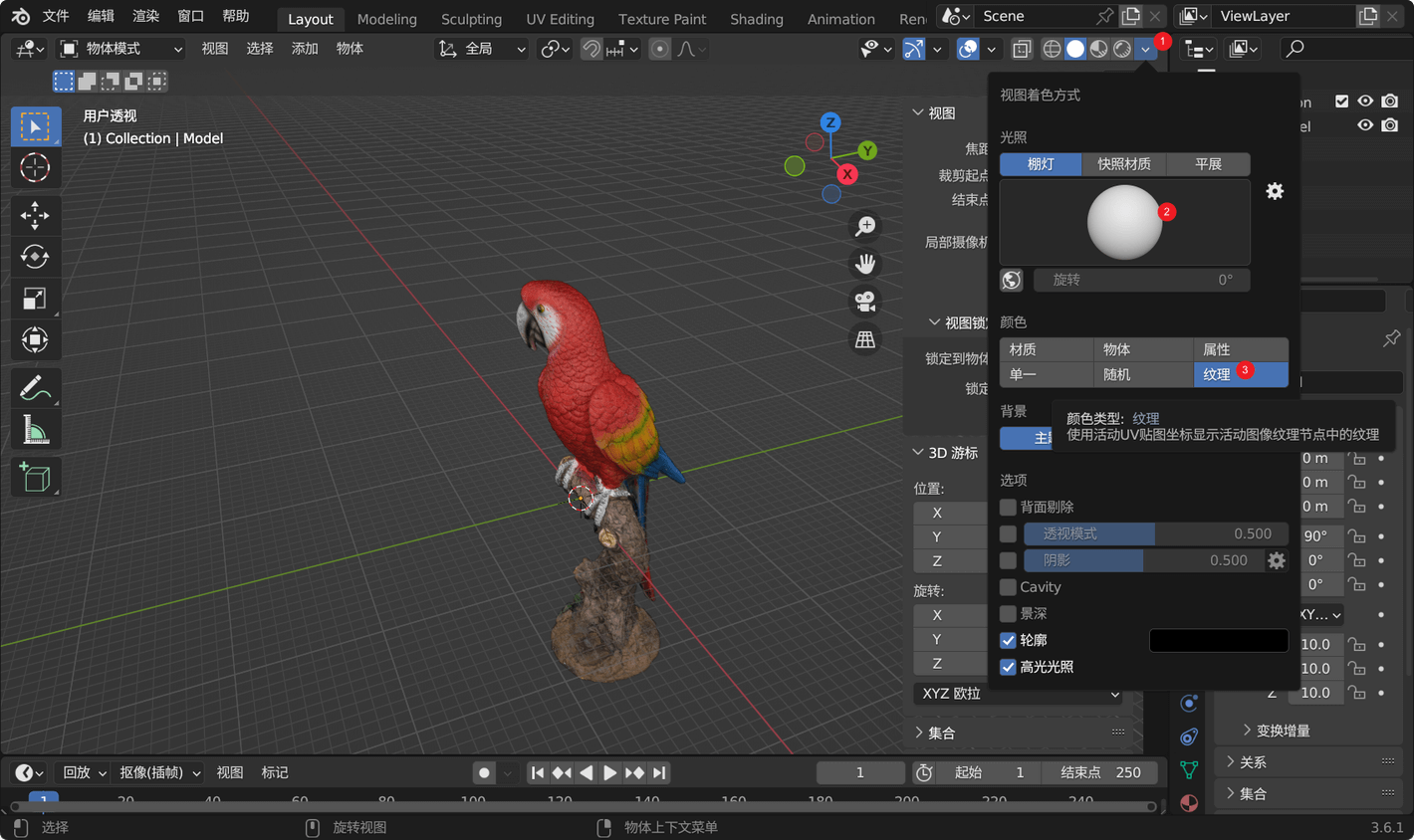
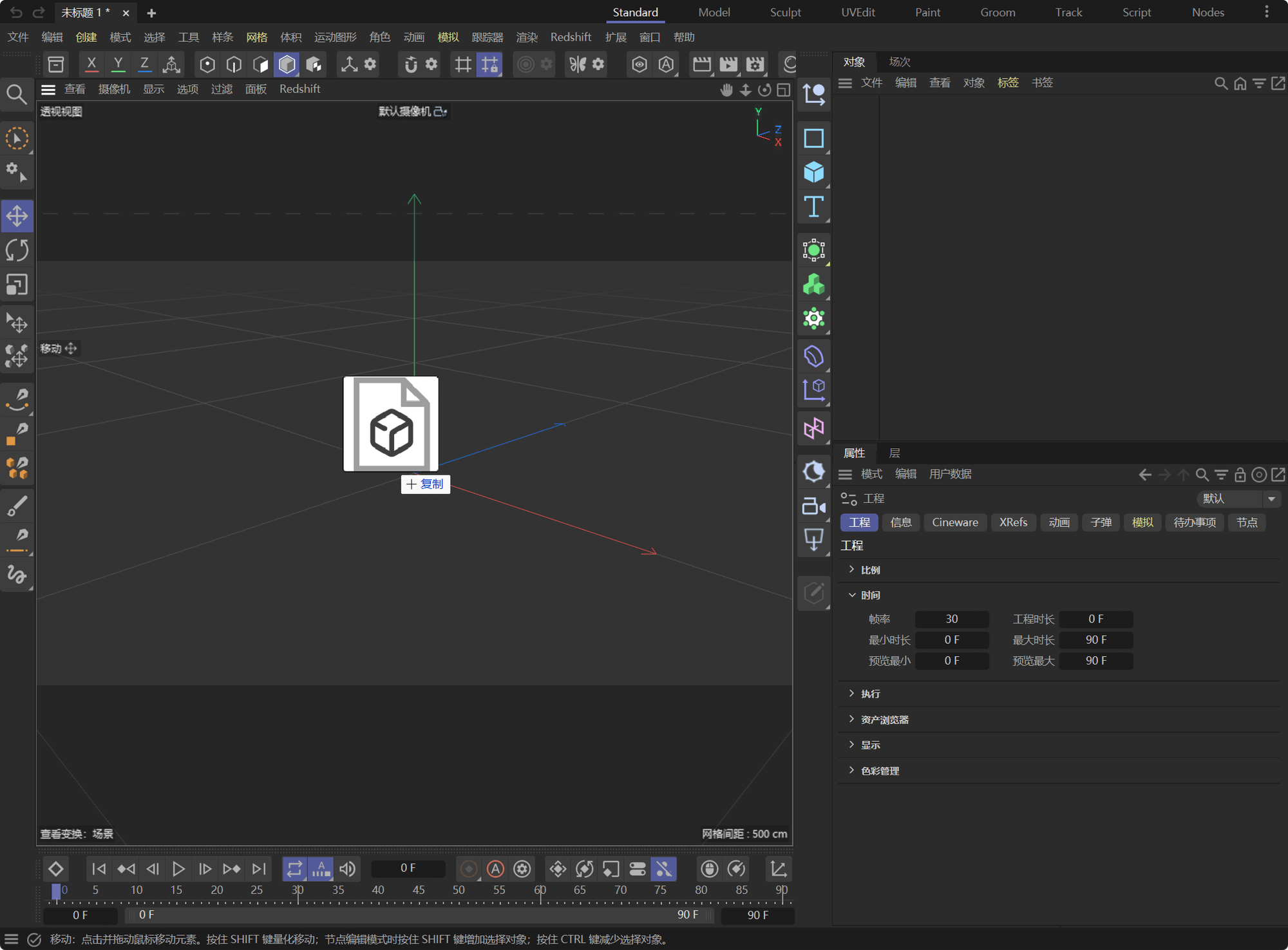
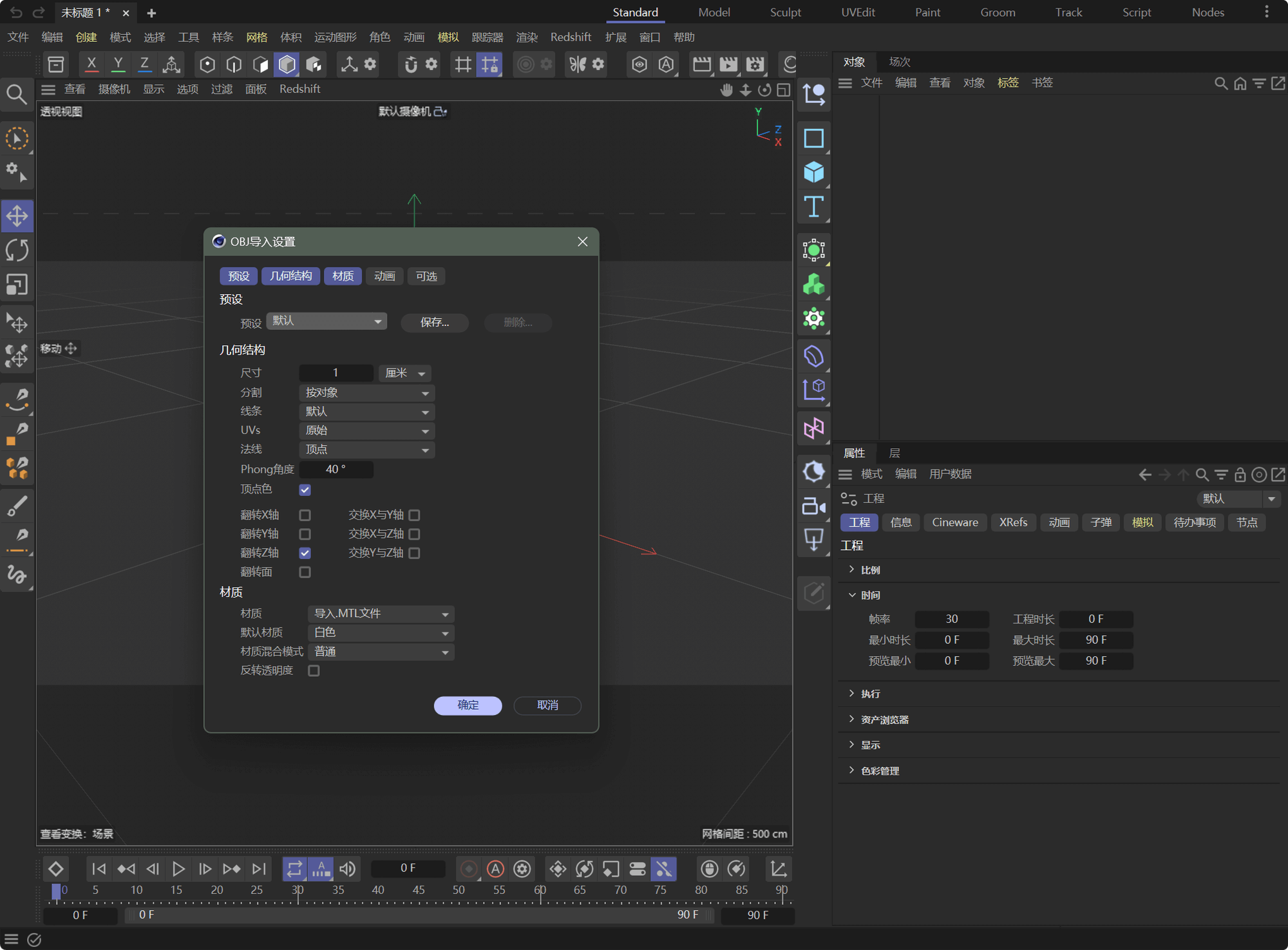
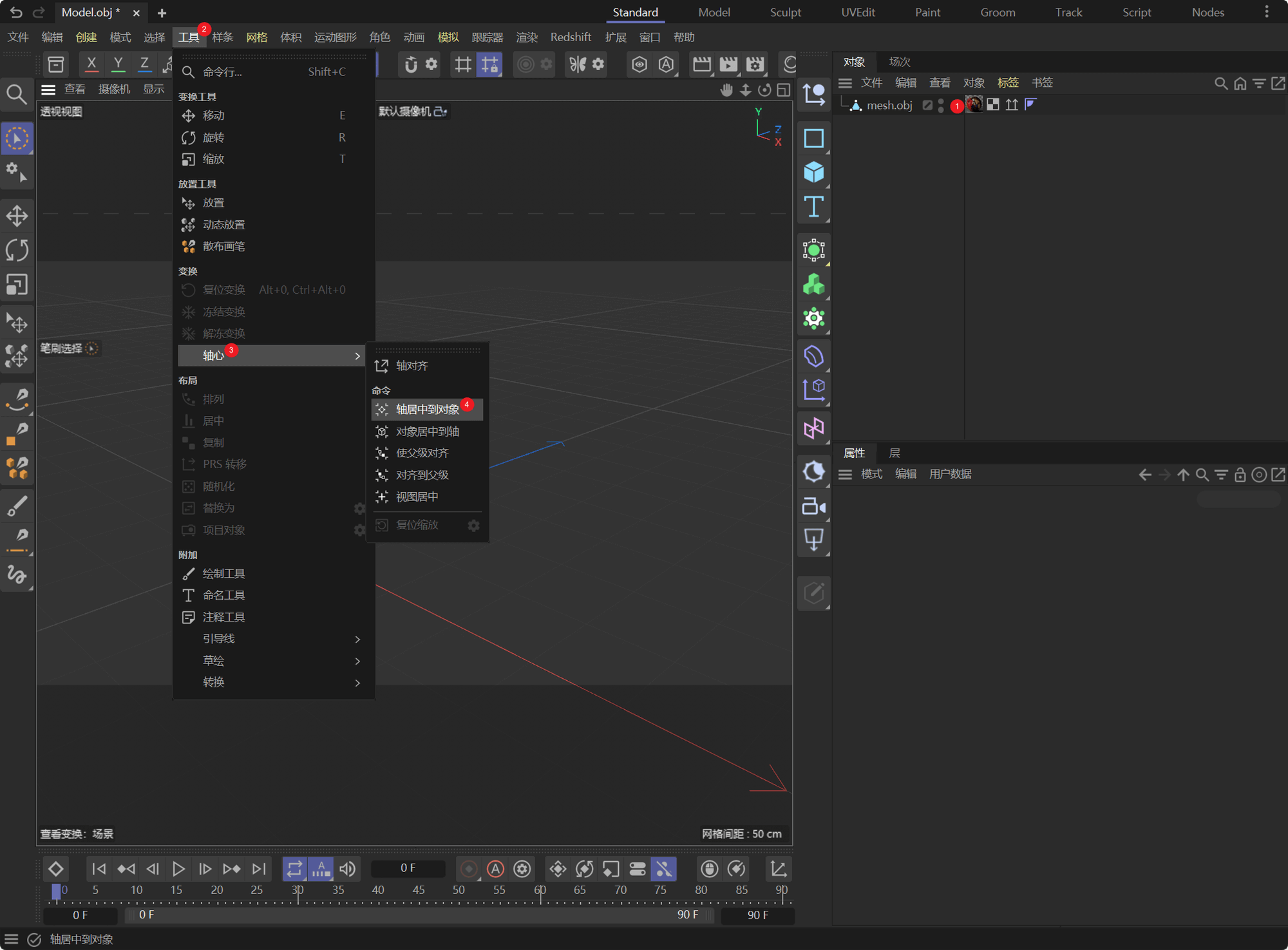
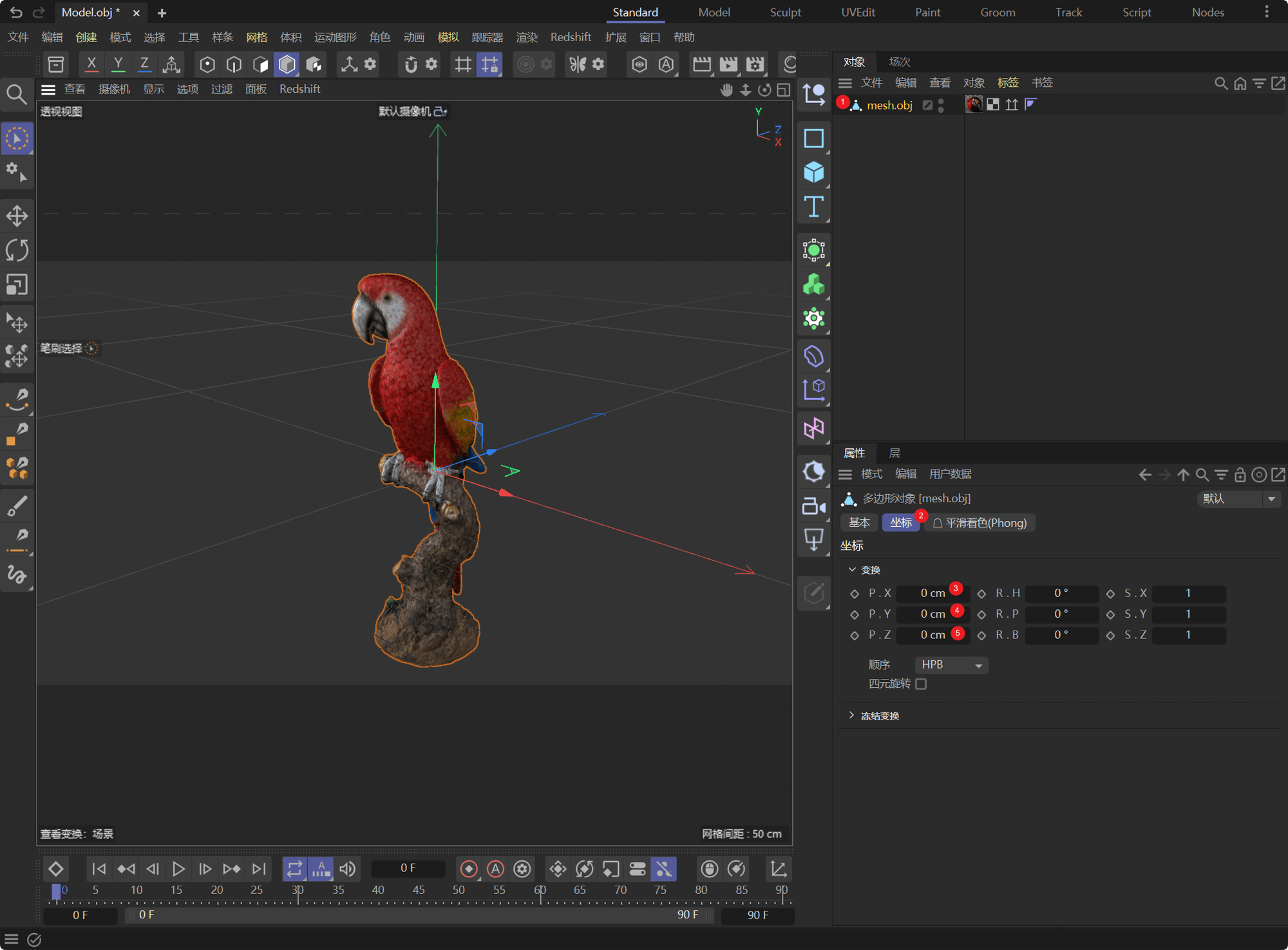
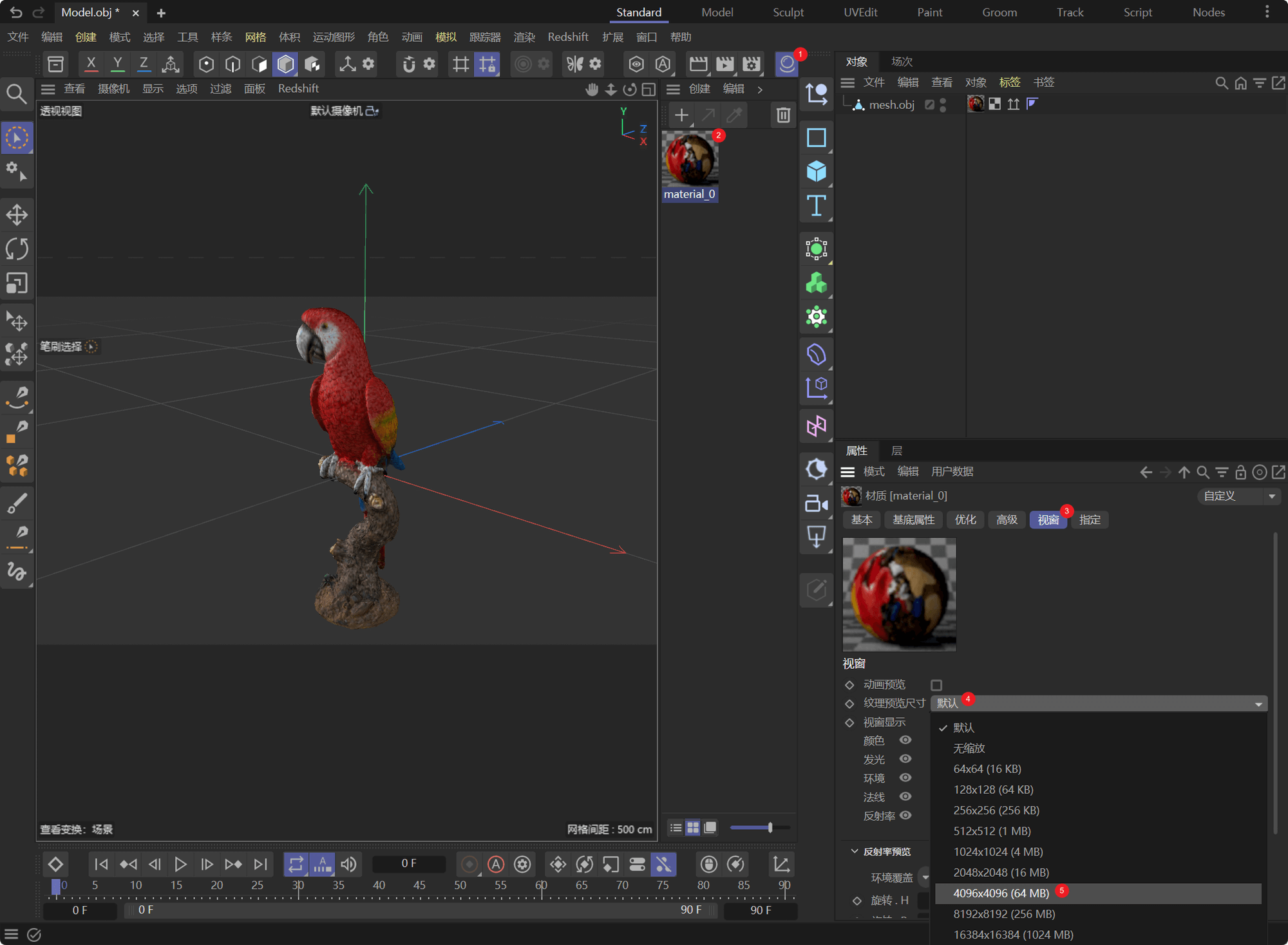
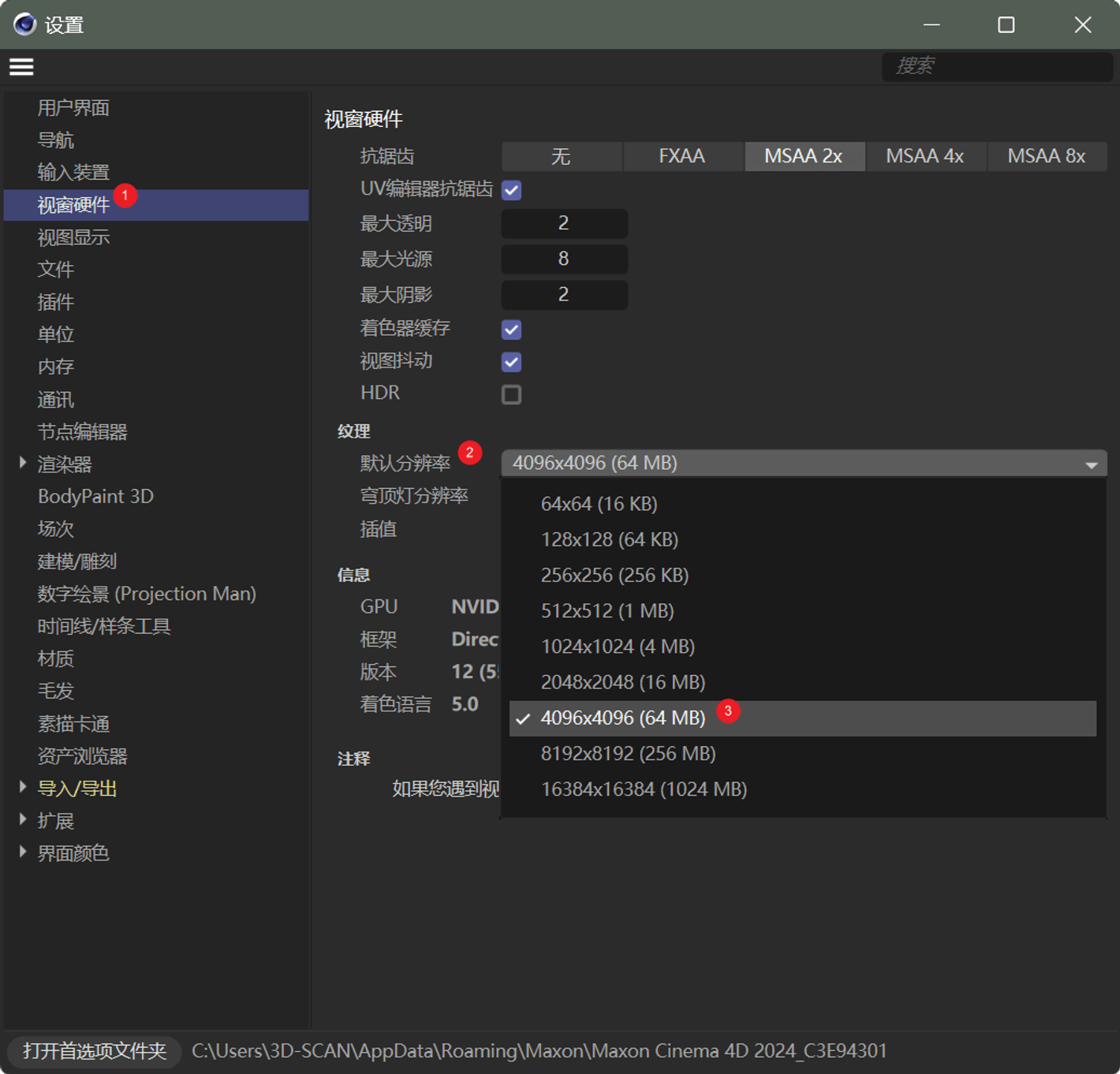
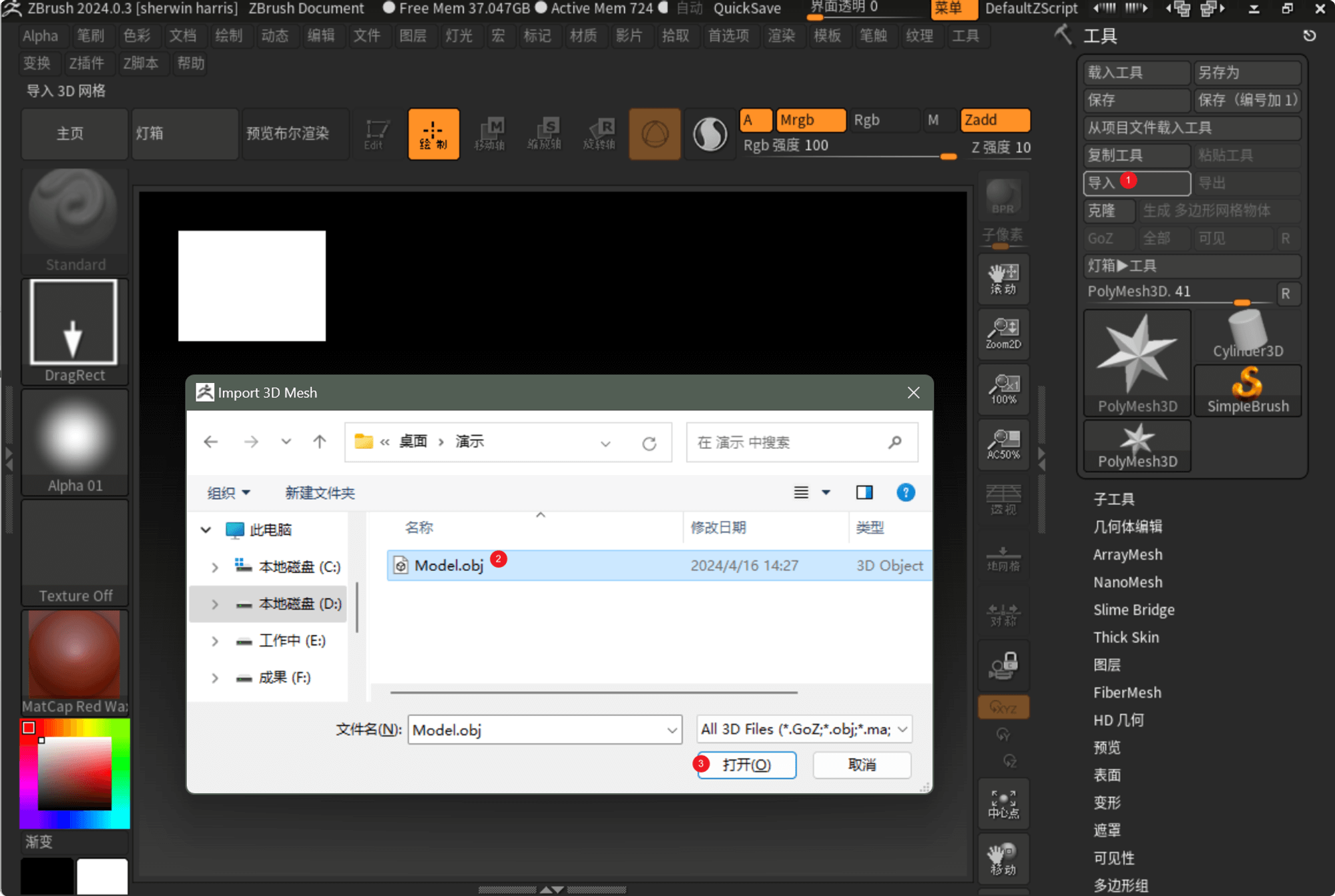
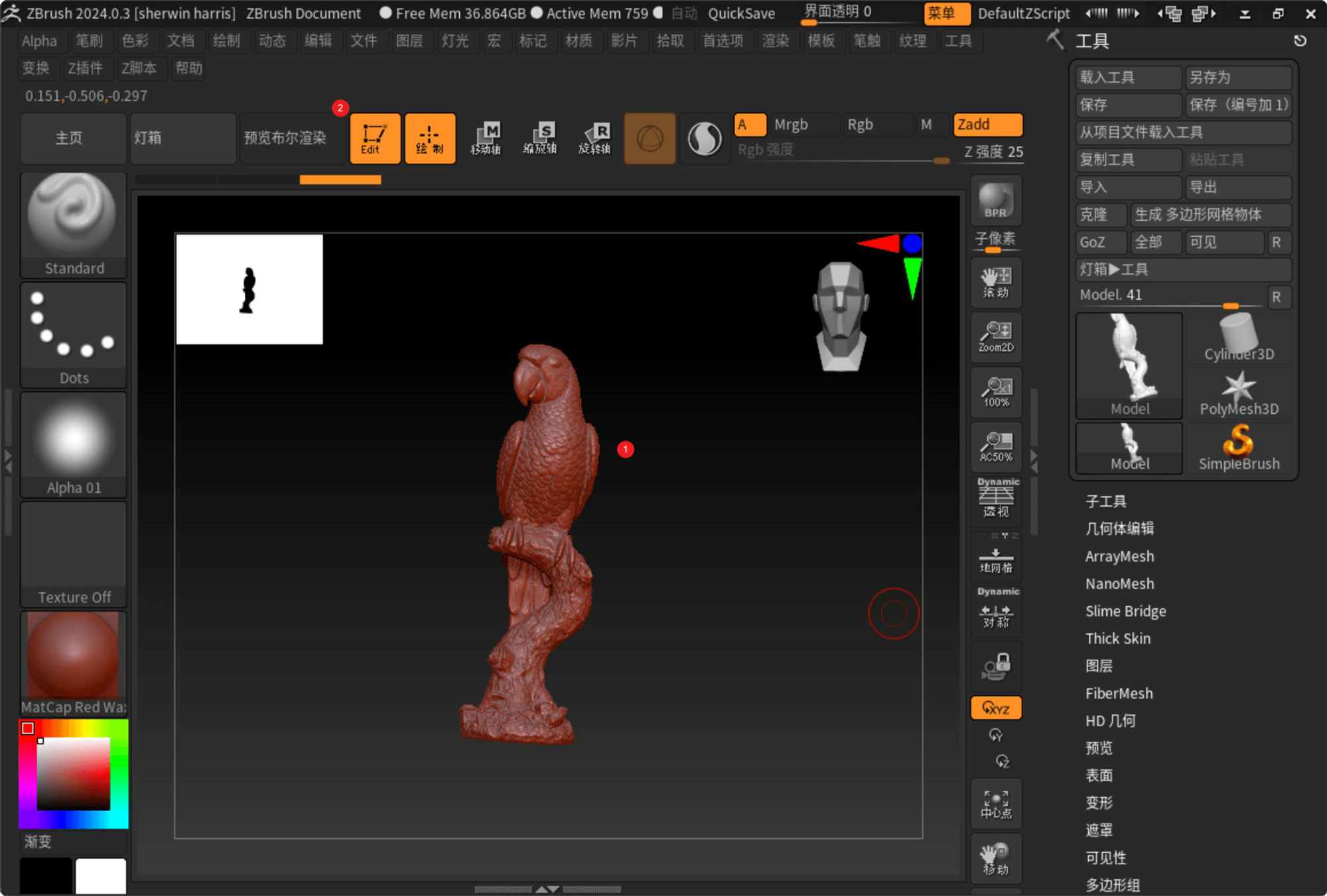
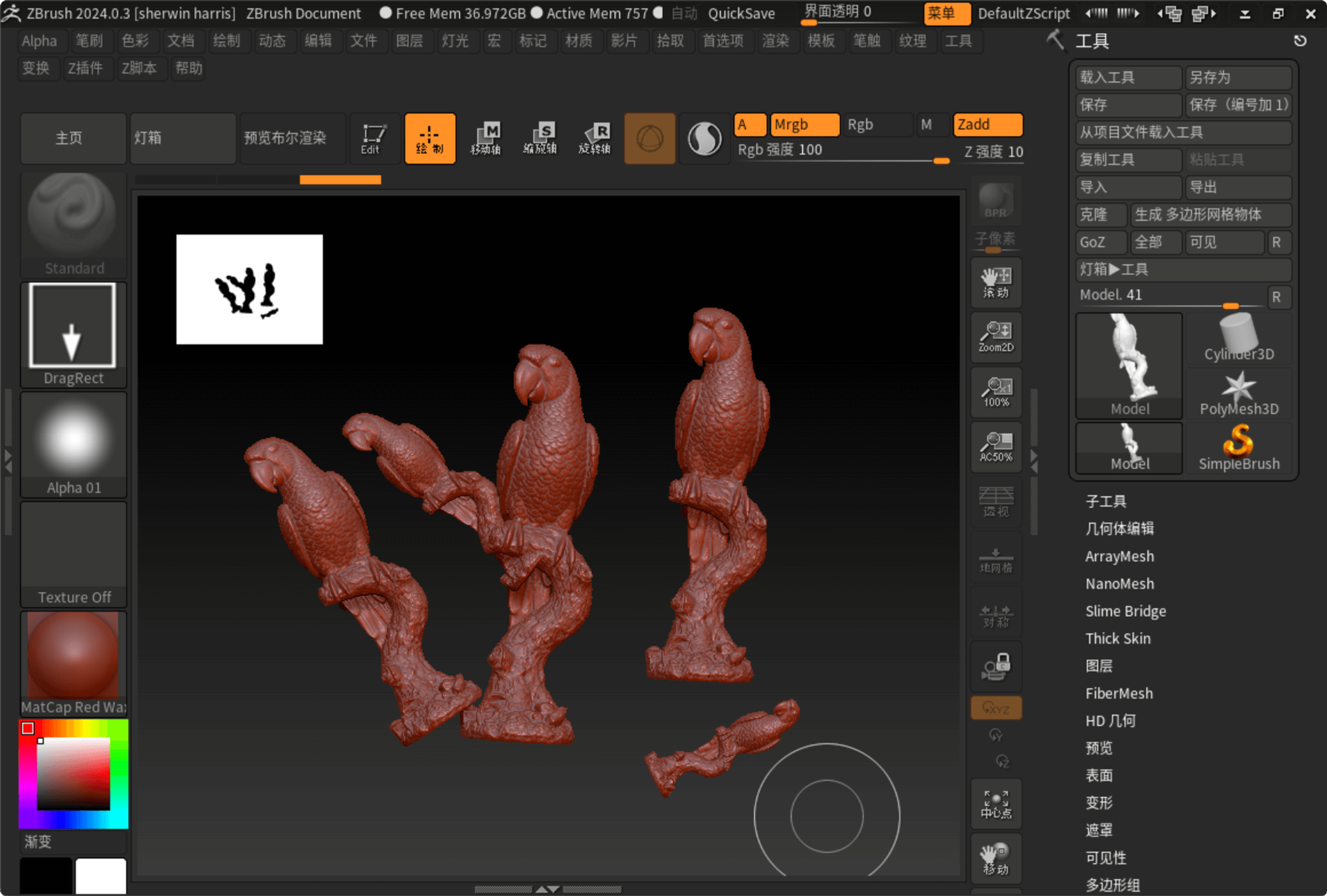
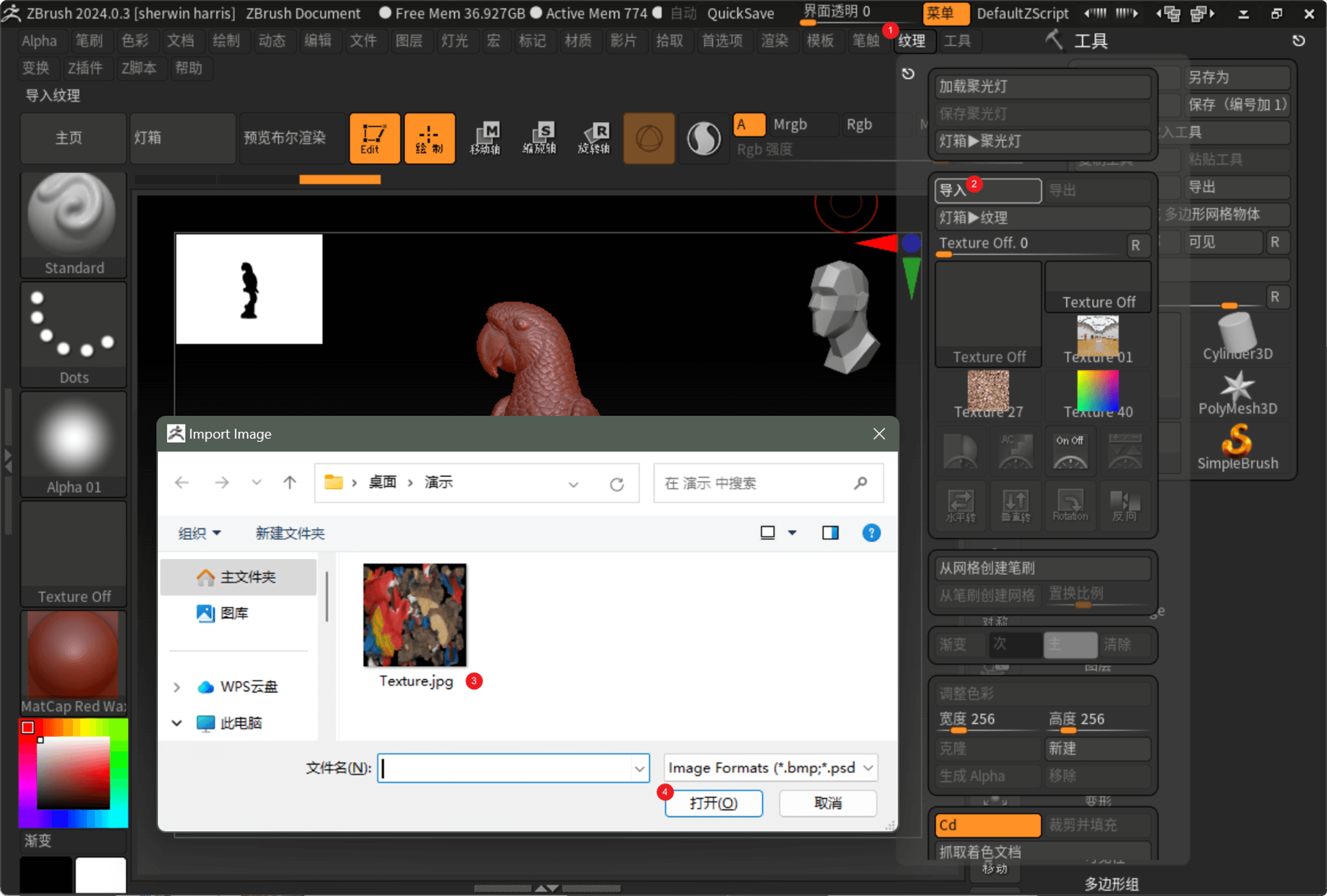
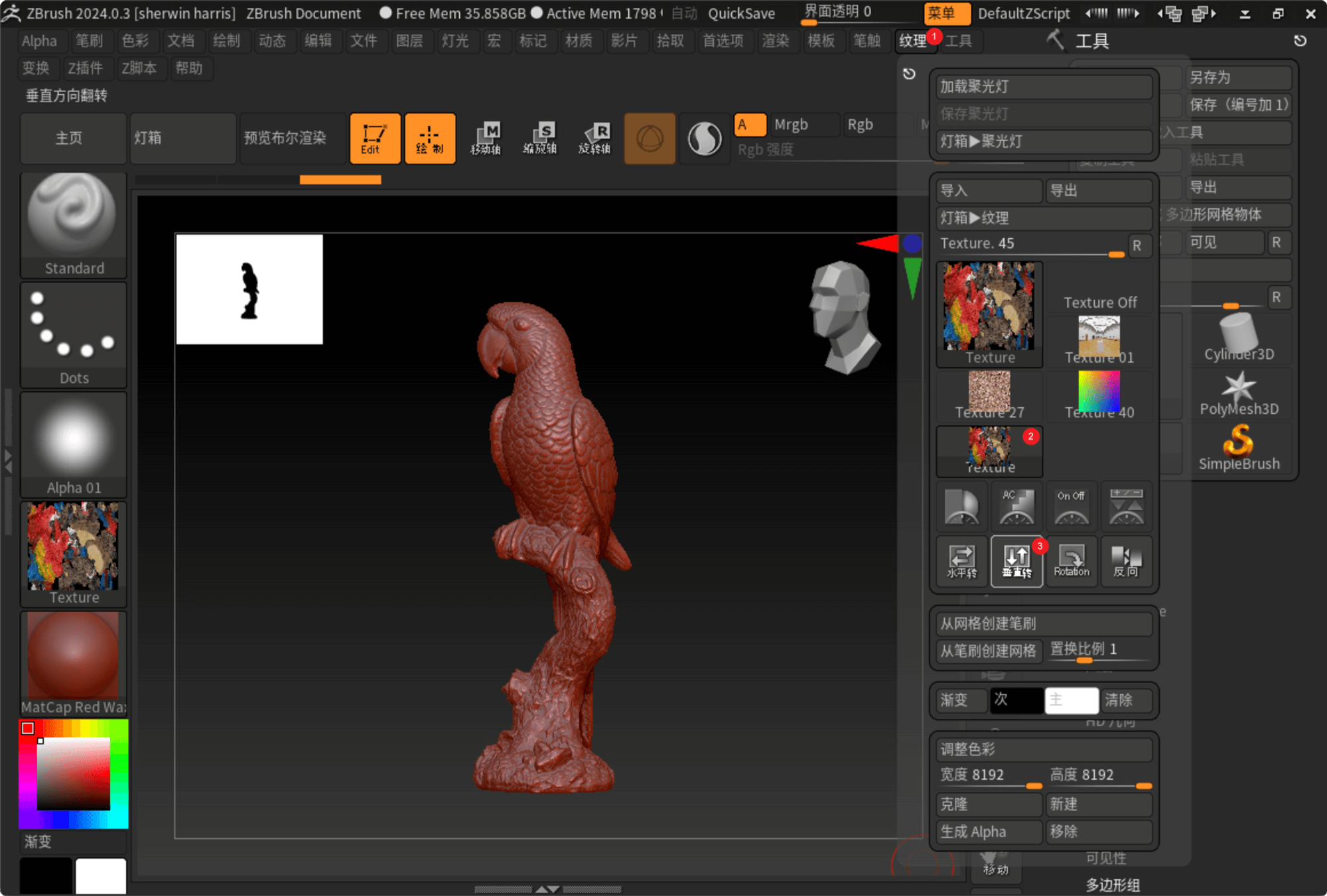
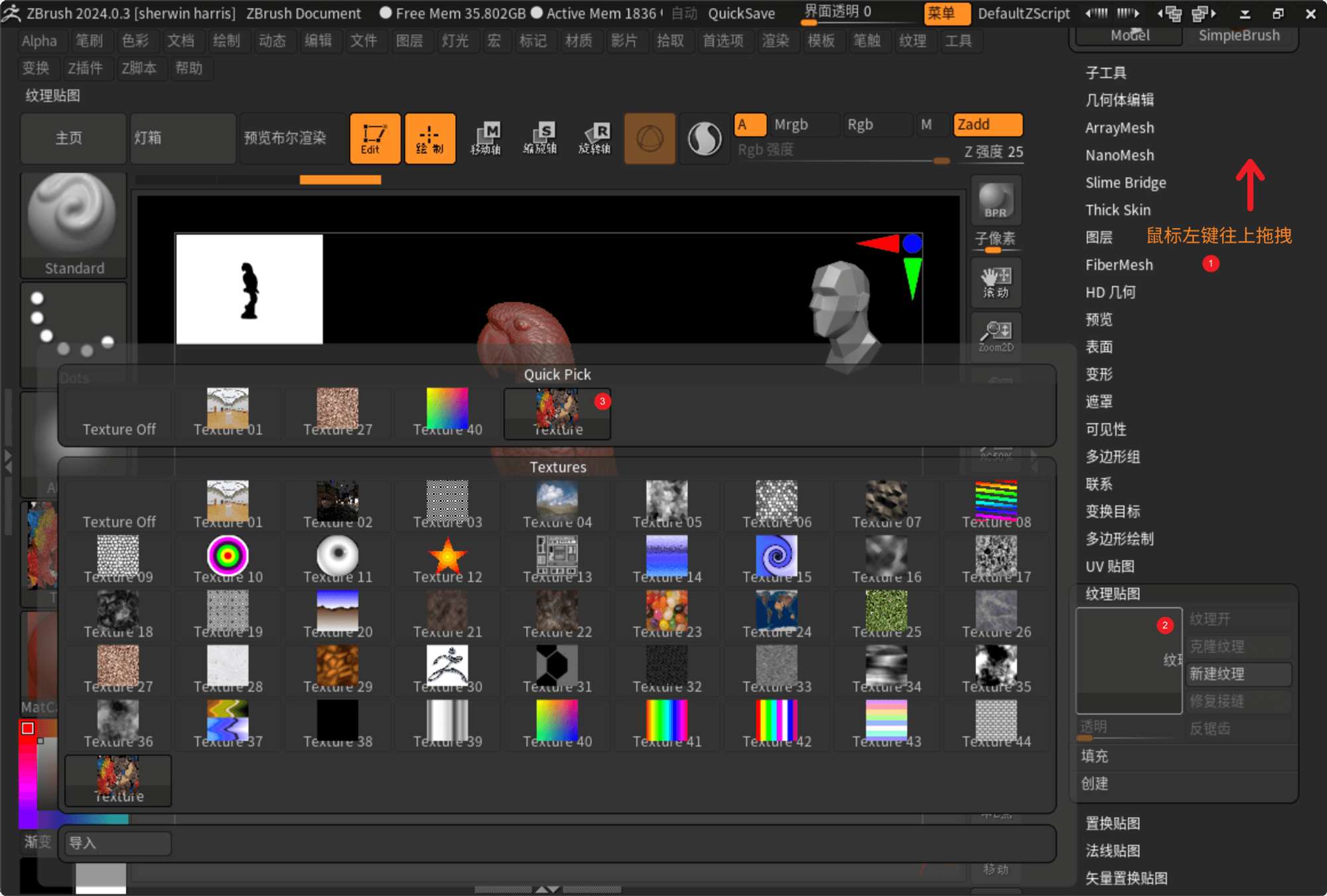
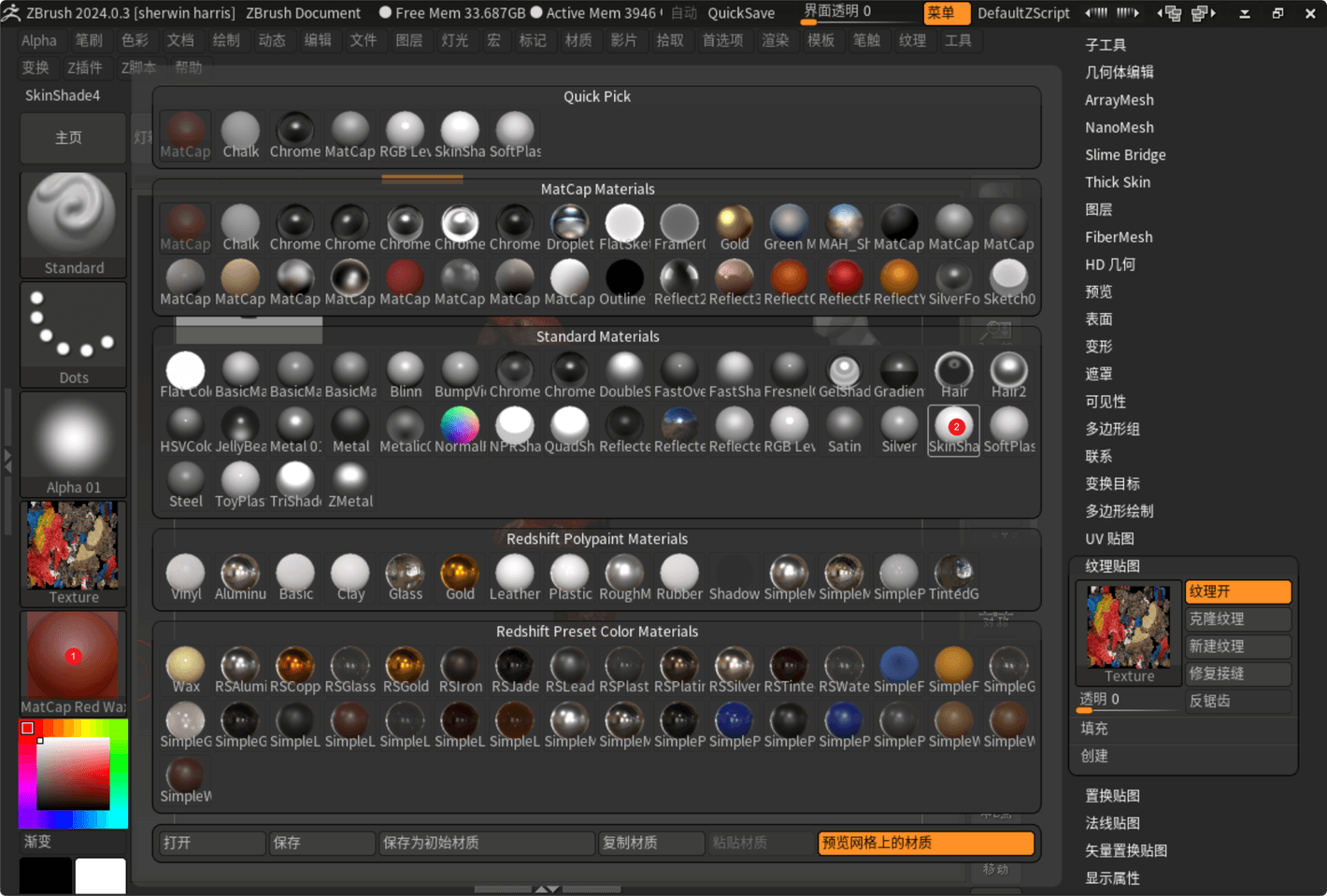
相关文章
查看我们的产品